
「通知」って気になるけど、どうしたらよいかわからないんだよね。
スマートフォンを長く使っている人でも、意外と「通知」がたまっていることがあります。
今回は「Playストア」アプリを例に、「通知の消し方」を説明します。
1. Playストアの通知を消すための手順
「Playストア」アプリの通知は、メニューから確認すれば、削除することができます。


メニューボタンに気づけば、操作そのものは簡単ですね
2. 「Playストア」の通知は何のため?

こういう通知ってなんか気になるよね。
何のためにあるの?
「Playストア」アプリは、アプリやゲームの管理・追加をするのに使います。
「Playストア」アプリからの通知は、主に2種類に分けられます。
「広告」の通知は無視しても大丈夫です。
スッキリさせるには確認して「閉じる(✕)」をタップします。
「更新(アップデート)」の通知は、やや注意が必要。
使っているアプリなら、「更新」をしていないと動作が不安定になるからです。
早めにアプリが最新版か確認しておいたほうがよいでしょう。
ただし、更新の通知はスマホ内のすべてのアプリについて送られます。
インストールされているけど使っていないアプリなら、そこまで気にしなくても構いません。
使っているアプリは、更新する必要がある
2-1. 不要な通知をオフにできる

おすすめのアプリとか、わざわざいらないかなぁ。
広告の通知が不要なら、来ないように通知の設定を変更しておくことができます。
「Playストア」アプリの「設定」の「通知」にある「お得な情報やプロモーション」をオフにしておきましょう。
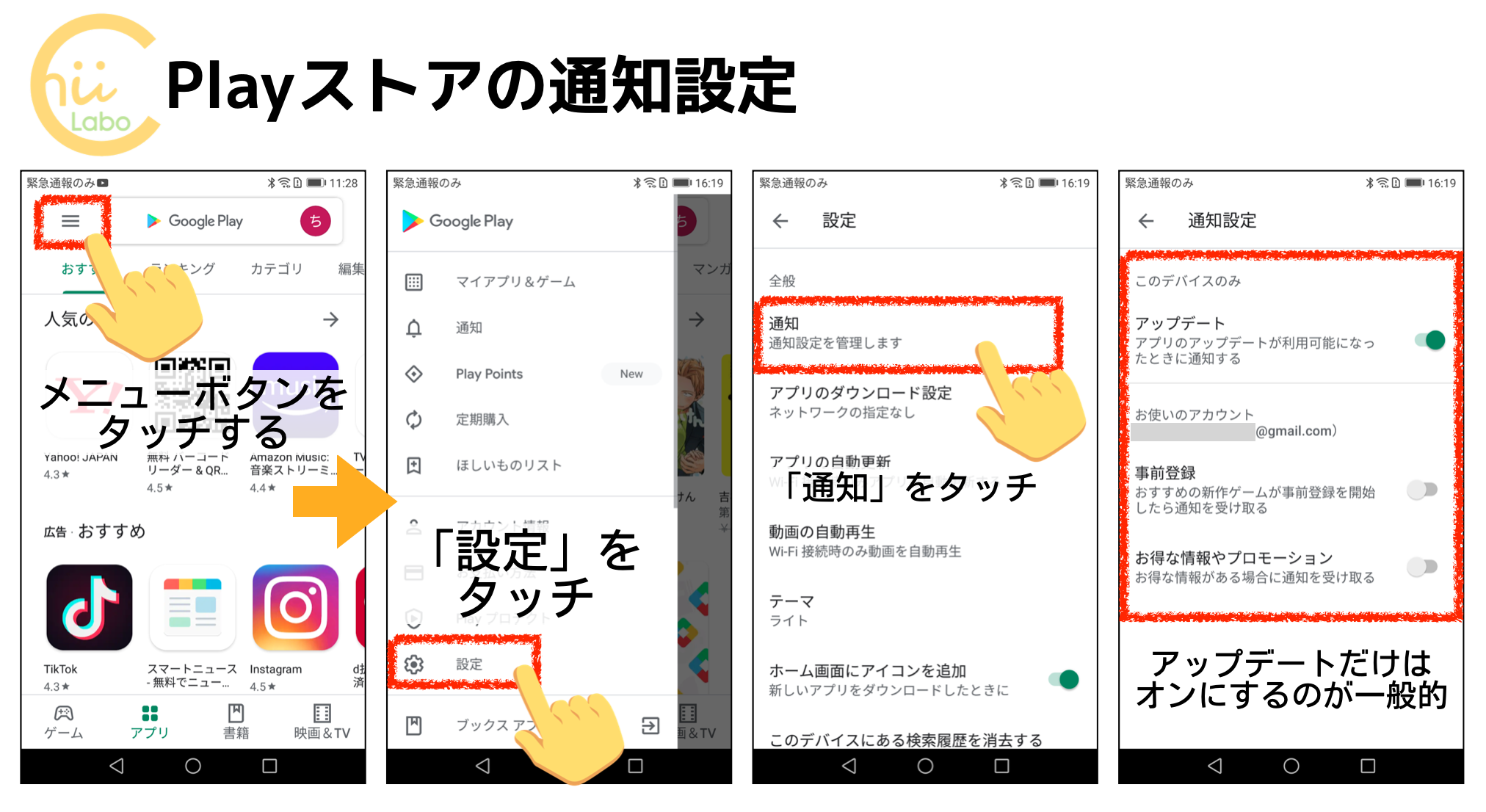
3. アプリを自動更新する

アプリの更新の方は、どうすればいいの?
アプリは「自動更新」に設定することができます。
更新データは、モバイル通信量を消費します。
もし、家庭に Wi-Fi 環境があれば「Wi-Fi 経由のみ」がオススメです。

3-1. 自動更新の設定でもアプリが更新されない場合

あれ?
自動更新になっているはずなんだけど…・・ゎ。
自動更新に設定していても、アプリが更新されない場合があります。
一つは、アプリに新機能が追加されて、権限や規約が変更になったときです。
この場合は、利用者が「確認・了承」しないと更新は進みません。
もう一つは、家庭にWi-Fi 環境がない場合。
初期設定だと「Wi-Fi 経由のみ」の設定になっていることが多く、自動更新されないのです。
「ネットワークの指定なし」に変更すれば、自動的に更新されるようになります。
ただし、気づかないうちに「モバイルデータ量」をたくさん消費してしまうので、注意が必要です。
| アプリの自動更新 | メリット | デメリット |
|---|---|---|
| Wi-Fi経由のみ | モバイルデータ量を節約できる | Wi-Fi環境がないと更新されないまま |
| ネットワークの指定なし | 確実に自動更新できる | モバイルデータ量を消費する |

つまり、自宅に光回線をつないでいて Wi-Fi接続している場合(主にパソコンを利用している家庭)は、そのときにアプリは自動で更新されます。しかし、スマートフォンのみで光回線につないでいない場合には、アプリは自動では更新されない、ということになります。

パソコンがなくて、インターネット回線を契約していない家もあるから、注意が必要だよね。
3-2. マイアプリから手動で更新する
アプリを指定して更新するには「マイアプリ」から管理します。
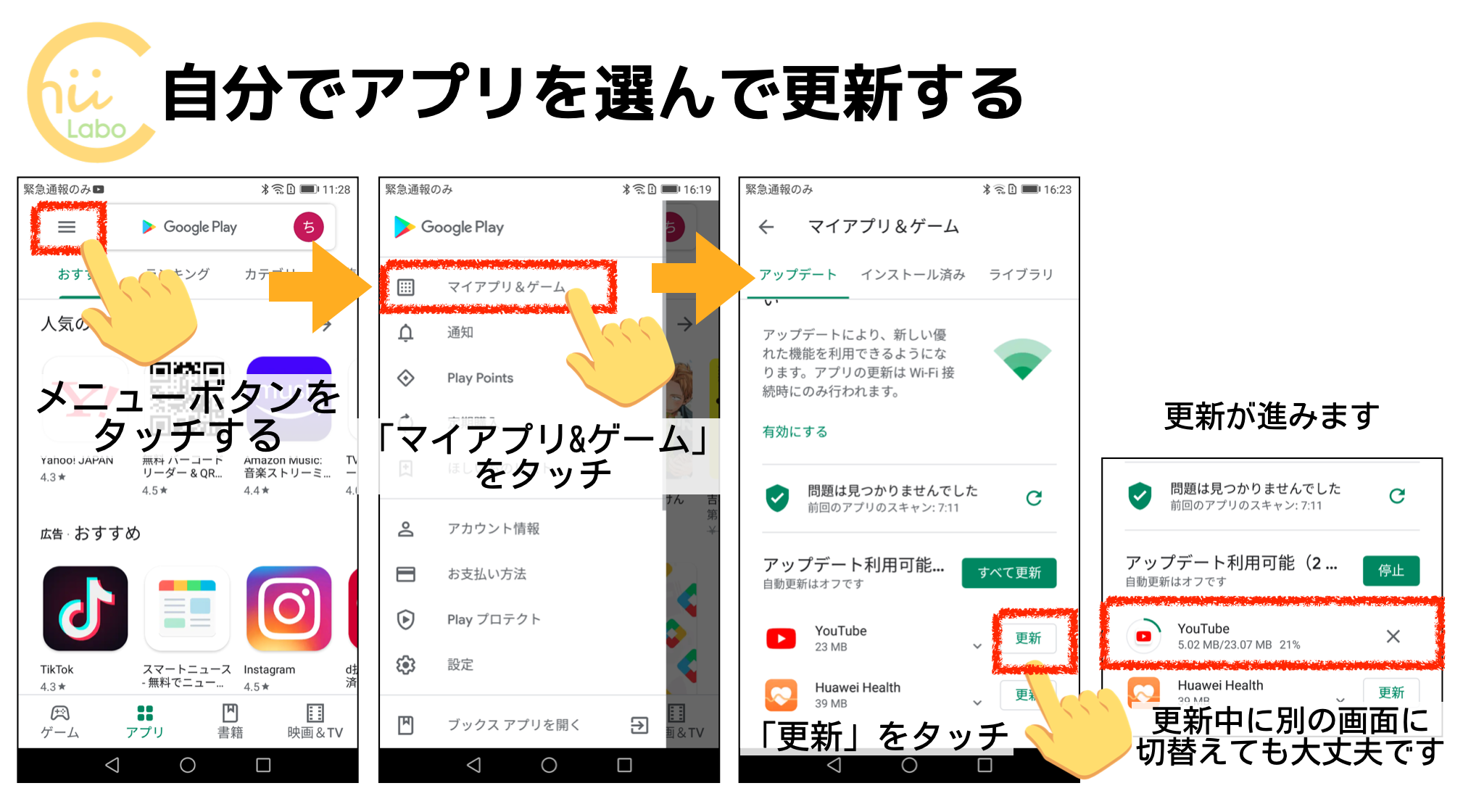
4. まとめ:Wi-Fi接続は大事
Playストアの更新通知がたまっている原因には、Wi-Fi 接続の設定ができていない、ということが多いです。もし、Wi-Fi 環境がない場合は、手動でアプリの更新をする必要があります。Playストアだけみても原因が解決しないんですね。
自宅の Wi-Fi接続がないということは、パソコンが利用していないことが多く、自分でアプリの更新をするというのは難しいですよね。

わざわざアプリを更新するのは、不便なように見えますよね。
でも、知らずにモバイルデータ通信量を使われるよりはマシなのです。

仕組みを理解するのが大事なのねぇ
こちらもどうぞ。
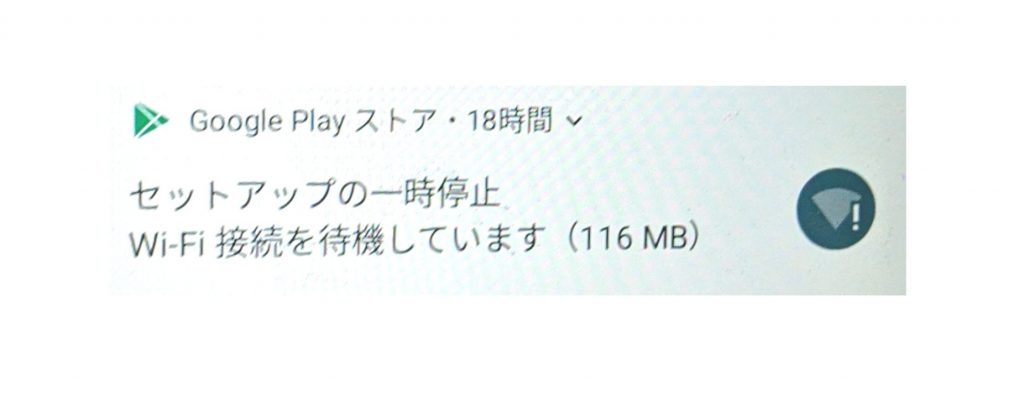
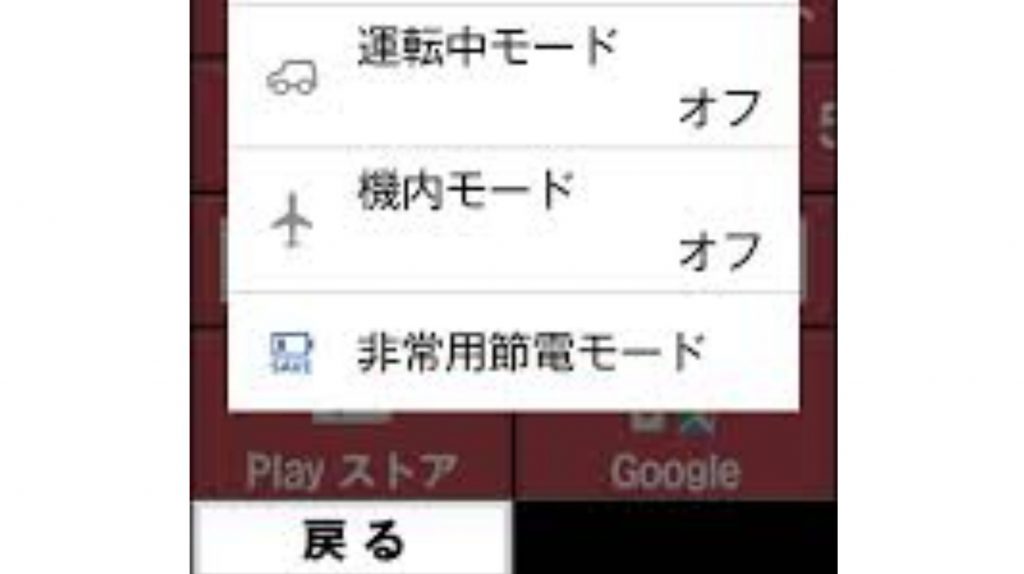
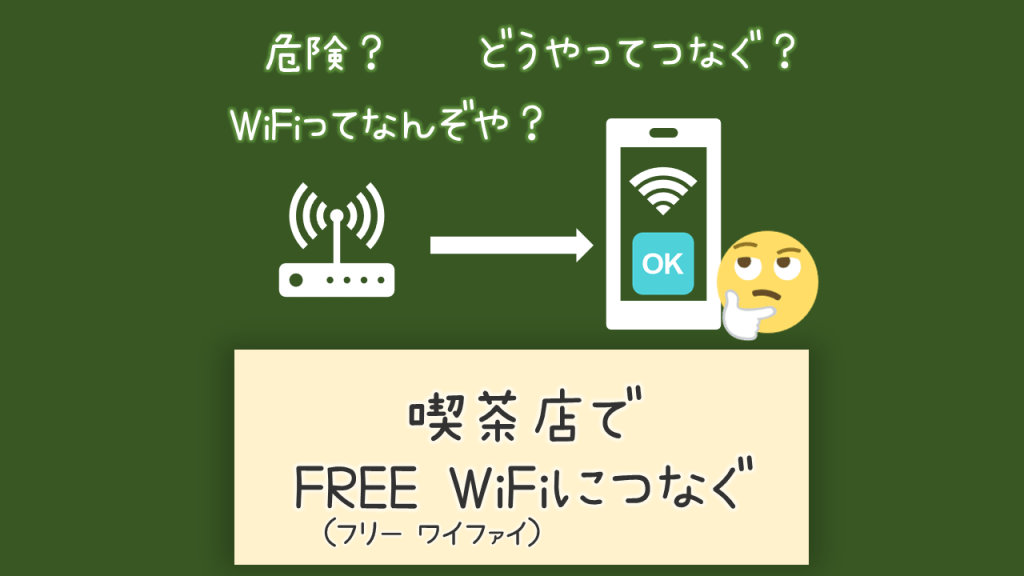
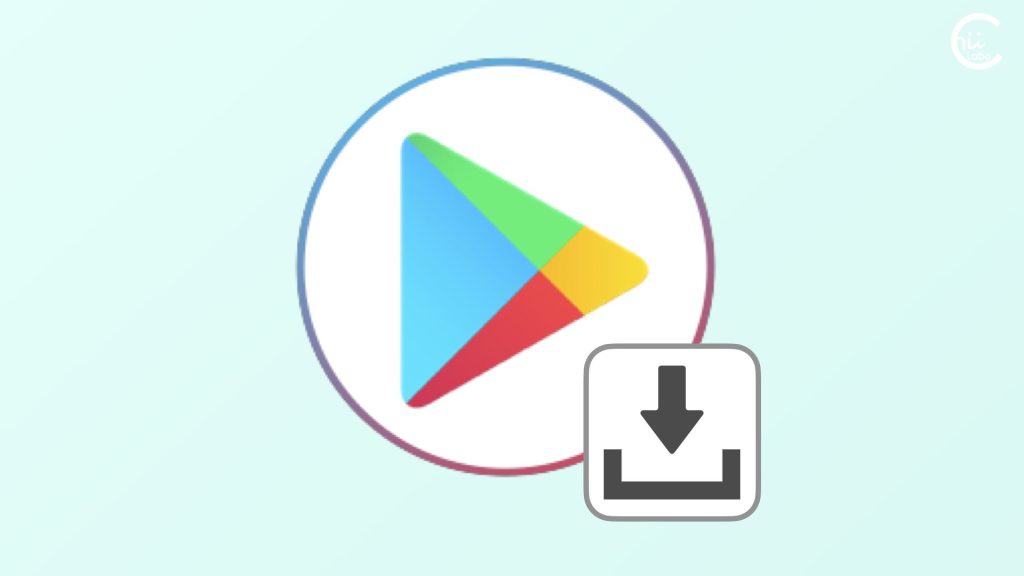

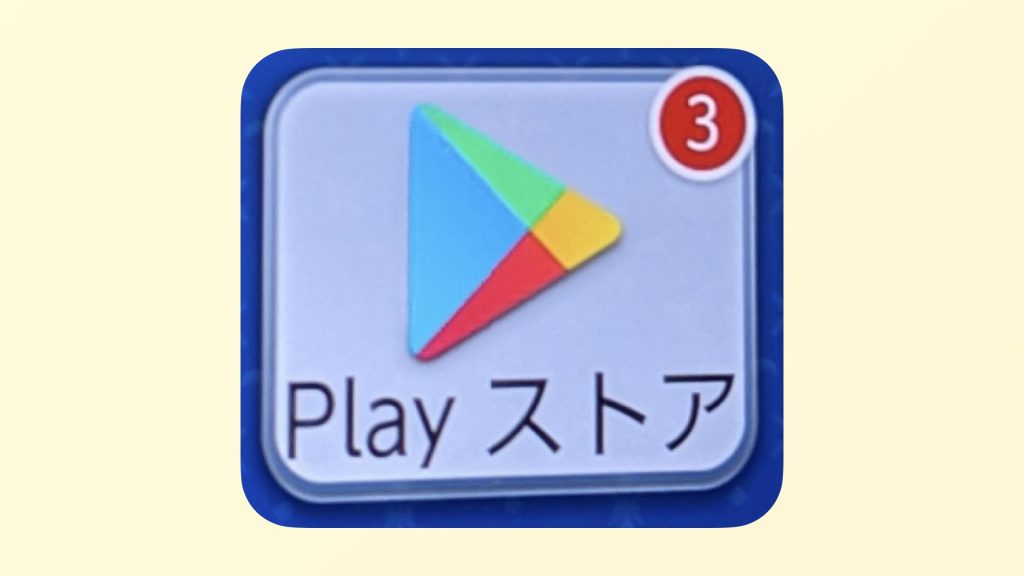
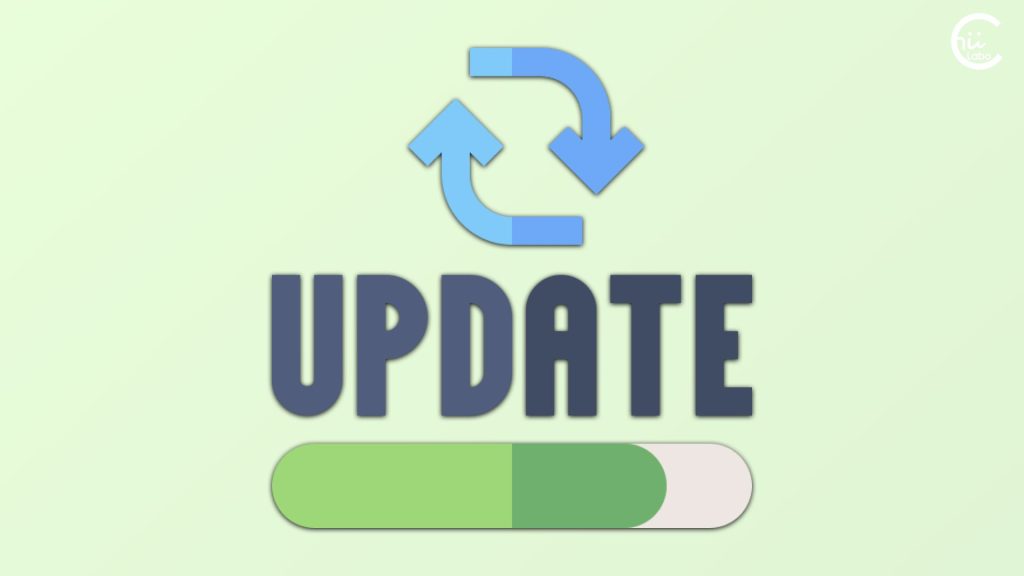
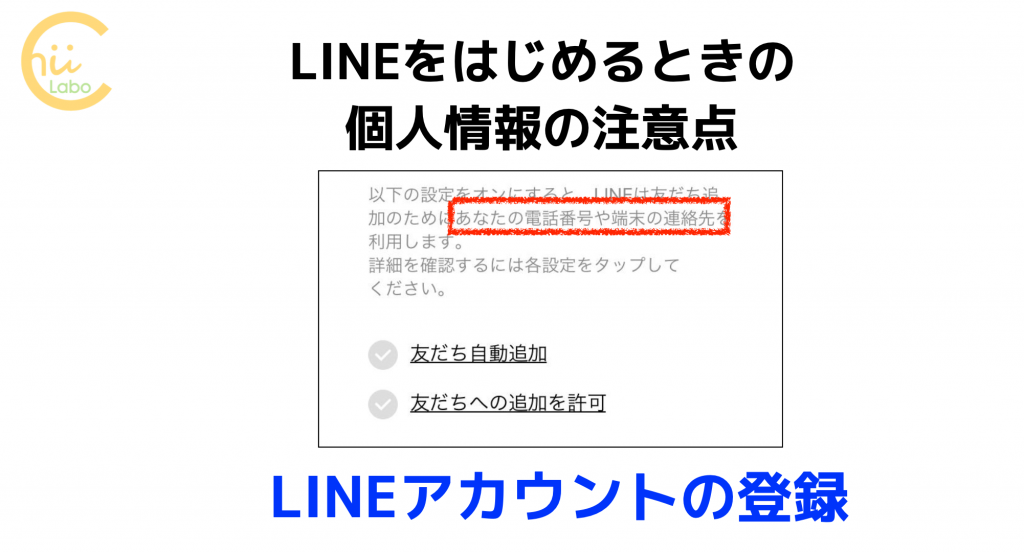
![[au] デジラアプリにログインできない 【どうやってアップデートする?】](https://chiilabo.com/wp-content/uploads/2023/09/image-6-58-1024x576.jpg)